में स्पैम संदेशों की अधिकता हो रही हैआपका मेलबॉक्स हर रोज? अफसोस की बात है, आउटलुक आंतरिक स्पैम फ़िल्टरिंग प्रणाली जंक मेलों की पहचान करने के लिए पर्याप्त कुशल नहीं है और न ही यह उपयोगकर्ता-विशेष विशेष फ़ोल्डरों के लिए स्पैम मेल को स्थानांतरित करने के लिए एक सुविधाजनक तरीका प्रदान करता है। यह भारी आउटलुक उपयोगकर्ताओं को एक क्लिक के साथ सुपरफ़्लस मेल को प्रबंधित करने और हटाने के लिए सुविधाओं के साथ विशेष फ़ोल्डर में स्पैम मेल को ठीक से पहचानने, फ़िल्टर करने और स्थानांतरित करने के लिए तीसरे पक्ष के विकल्पों पर विचार करने के लिए मजबूर करता है।
स्पैम रीडर आउटलुक के लिए एक ऐड-इन, बहु-स्तरीय पेशकश हैस्पैम मेलिंग का समाधान स्पैम मेल का पता लगाने के लिए। व्यापक रूप से उपयोग किए जाने वाले मेल प्रोटोकॉल - POP, IMAP, Exchange, HTTP का समर्थन करते हुए, यह उन सभी प्रकार के मेलबॉक्सों से जंक मेलों को फ़िल्टर कर सकता है जिन्हें आपने Outlook में कॉन्फ़िगर किया है। स्पैम फ़िल्टरिंग सिस्टम बायेसियन एल्गोरिथ्म पर आधारित है जो विशेष वाक्यांशों, शब्दों, लिंक और अन्य वर्णों के लिए दिखता है जो आमतौर पर स्पैमर्स द्वारा उपयोग किए जाते हैं और सिस्टम ऑटो-जेनरेटेड ईमेल में मौजूद होते हैं। आप प्रेषक ईमेल पतों की एक सफ़ेद और काली स्पैम सूची को परिभाषित करके एक अनुकूलित स्पैम फ़िल्टर परत लागू कर सकते हैं।
स्थापना के बाद, यह एक नया टैब जोड़ देगारिबन पर स्पैम रीडर कहा जाता है। जब आप आउटलुक लॉन्च करते हैं, तो यह स्वचालित रूप से स्पैम संदेशों के लिए डिफ़ॉल्ट इनबॉक्स फ़ोल्डर का निरीक्षण करना शुरू कर देगा और पहले स्कैन के दौरान इसे प्राप्त स्पैम की कुल संख्या की सूचना दिखाएगा।
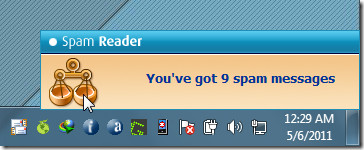
प्रारंभिक स्कैनिंग प्रक्रिया समाप्त हो जाने पर,स्पैम रीडर टैब पर जाएं और मार्किंग संदेश अनुभाग में संबंधित बटन पर क्लिक करके 'सामान्य ईमेल' को 'अच्छे ईमेल' के रूप में चिह्नित करने के लिए नए बनाए गए स्पैम फ़ोल्डर खोलें। इसके निकट, जंक ईमेल विकल्प आपके इनबॉक्स में मौजूद मेल को स्पैम के रूप में चिह्नित करने के लिए मौजूद है। डिफ़ॉल्ट इनबॉक्स फ़ोल्डर की जाँच के अलावा, यह आपको स्पैम संदेशों के लिए अन्य आउटलुक मेल फ़ोल्डर की जाँच करने की भी अनुमति देता है।

टेस्ट संदेश विकल्प कारणों को दिखाएगाएक संदेश स्पैम के रूप में चिह्नित हो गया। यह चयनित ईमेल में निहित सभी वाक्यांशों, शब्द, लिंक, और अन्य सामग्री को सूचीबद्ध करता है जो कि बायेसियन फ़िल्टरिंग तकनीक के अनुसार फ़िल्टर किए गए थे।
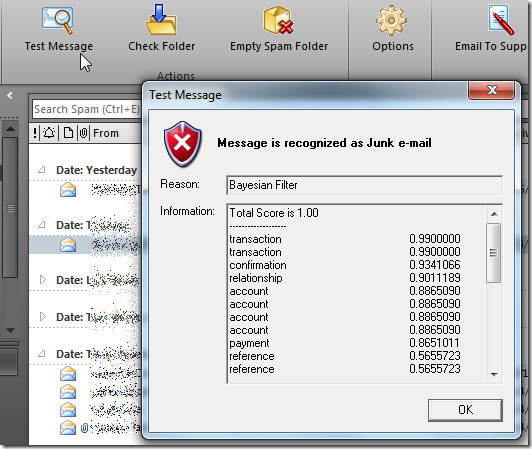
स्पैम से सभी स्पैम संदेशों को हटाने के लिएफ़ोल्डर, हटाएँ स्पैम फ़ोल्डर पर क्लिक करें और मेल फ़ोल्डरों को फिर से व्यवस्थित करें। विकल्प से, आप डिफ़ॉल्ट स्पैम फ़ोल्डर स्थान को बदल सकते हैं और अन्य स्पैम मेल से संबंधित विकल्प बदल सकते हैं, जैसे कि, स्वचालित रूप से सभी स्पैम संदेशों को पढ़ें और डेस्कटॉप सूचनाओं को सक्षम या अक्षम करें। स्पैम फ़िल्टर विकल्प वाक्यांश फ़िल्टर में मौजूद हैं, जहाँ आप फ़िल्टरिंग सेटिंग्स बदल सकते हैं। इसके आगे, आप विशिष्ट प्रेषकों के ईमेल पते के लिए सफेद और काली सूची बना सकते हैं।
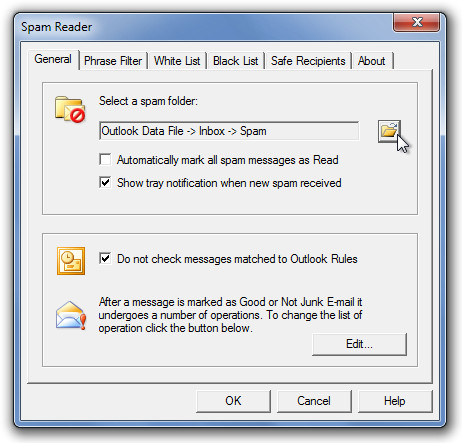
यह आउटलुक के सभी संस्करणों पर काम करता है। हमने आउटलुक 2010 पर इसका सफल परीक्षण किया। 32-बिट और 64-बिट संस्करण दोनों समर्थित हैं।
डाउनलोड स्पैम रीडर





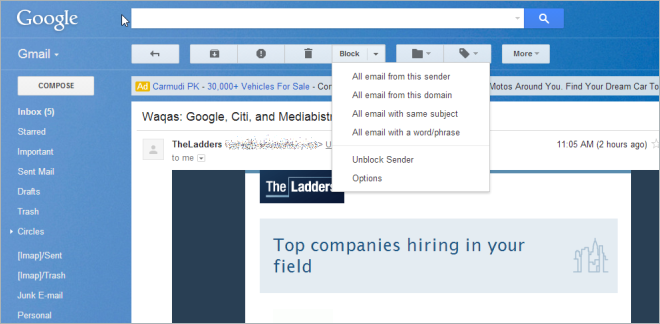







टिप्पणियाँ